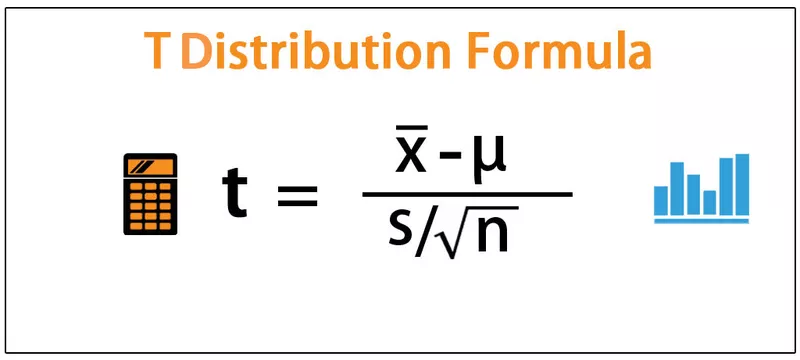Vlookup-kaava toimii vain, kun kaavan taulukon taulukko ei muutu, mutta jos taulukkoon on lisätty uusi sarake tai sarake poistetaan, kaava antaa virheellisen tuloksen tai heijastaa virhettä, jotta kaava olisi virheetön Tällaisissa dynaamisissa tilanteissa käytämme vastaavuustoimintoa tietojen indeksin todelliseen sovittamiseen ja todellisen tuloksen palauttamiseen.
Yhdistä VLOOKUP Matchiin
Vlookup-kaava on yleisimmin käytetty toiminto, jota käytetään etsimään ja palauttamaan joko sama arvo määritetyssä sarakeindeksissä tai arvo toisesta sarakeindeksistä viitaten ensimmäisen sarakkeen vastaavaan arvoon. Suurin vlookupin käytössä kohtaama haaste on, että määritettävä sarakeindeksi on staattinen eikä sillä ole dynaamisia toimintoja. Varsinkin kun työskentelet useiden ehtojen parissa, jotka edellyttävät, että muutat viitesarakkeen hakemistoa manuaalisesti. Siten tämä tarve täyttyy käyttämällä ”MATCH” -kaavaa, jotta saisit paremman otteen tai hallinnan VLOOKUP-kaavan usein muuttuvaan sarakeindeksiin.

VLookup ja ottelukaava
# 1 - VLOOKUP-kaava
VLOOKUP-funktion kaava Excelissä

Tässä kaikki syötettävät argumentit ovat pakollisia.
- Haun_arvo - Tähän viittaussolu tai teksti, jossa on lainausmerkit, tulisi kirjoittaa tunnistettavaksi sarakealueelle .
- Taulukko - Tämä argumentti edellyttää, että syötetään taulukon alue, josta Hakuhinta on haettava ja haettavat tiedot sijaitsevat tietyllä sarakealueella.
- Col_index_num - Tässä argumentissa on syötettävä sarakkeen indeksinumero tai sarakkeen määrä vertailun ensimmäisestä sarakkeesta, josta vastaava arvo on vedettävä samasta paikasta kuin ensimmäisessä sarakkeessa haettu arvo.
- (Range_lookup) - Tämä argumentti antaa kaksi vaihtoehtoa.
- TOSI - Arvioitu haku: - Argumentti voidaan syöttää joko TOSI tai numeerisena “1”, joka palauttaa viitesarakkeen tai ensimmäisen sarakkeen vastaavan likimääräisen vastaavuuden. Lisäksi taulukon taulukon ensimmäisen sarakkeen arvot on lajiteltava nousevassa järjestyksessä.
- FALSE - Tarkka haku: - Tässä syötettävä argumentti voi olla joko FALSE tai numeerinen “0”. Tämä vaihtoehto palauttaa vain ensimmäisen sarakealueen sijainnista tunnistettavan arvon tarkan vastaavuuden. Jos arvoa ei haeta ensimmäisestä sarakkeesta, palautetaan virheilmoitus "# N / A".
# 2 - Ottelun kaava

Match-funktio palauttaa annetulle taulukkoryhmälle syötetyn arvon solun sijainnin.
Kaikki syntaksin argumentit ovat pakollisia.
- Haun_arvo - Tässä syötetty argumentti voi olla joko arvon soluviite tai kaksoislainausmerkillä varustettu tekstimerkkijono, jonka solun sijainti on vedettävä.
- Hakupyyntö - Taulukon matriisialue on syötettävä, jonka arvo tai solun sisältö halutaan tunnistaa.
- (hakutyyppi) - Tämä argumentti tarjoaa kolme vaihtoehtoa, kuten alla selitetään.
- "1-vähemmän kuin" - Tässä syötettävä argumentti on numeerinen "1", joka palauttaa arvon, joka on pienempi tai yhtä suuri kuin hakuarvo. Ja myös, hakutaulukko on lajiteltava nousevassa järjestyksessä.
- "0-tarkka ottelu" - Tässä syötettävän argumentin tulee olla numeerinen "0". Tämä vaihtoehto palauttaa haetun arvon tarkan sijainnin. Hakutaulukko voi kuitenkin olla missä tahansa järjestyksessä.
- “-1-suurempi kuin” - Syötettävän argumentin tulee olla numeerinen ”-1”. Kolmas vaihtoehto löytää pienimmän arvon, joka on suurempi tai yhtä suuri kuin hakuarvo. Tässä hakutaulukon tilaus on tehtävä laskevassa järjestyksessä.
# 3 - VLOOKUP MATCH-kaavalla
= VLOOKUP (hakuarvo, taulukkoarray, MATCH (hakuarvo, haku_array, (vastaavuustyyppi)), (alueenhaku))
Kuinka käyttää VLOOKUPia Match Formulan kanssa Excelissä?
Alla oleva esimerkki auttaa ymmärtämään vlookup- ja match-kaavan toimintaa kokoonpanossa.
Harkitse seuraavaa tietotaulukkoa, jossa kuvataan ostettavan ajoneuvon tekniset tiedot.

Saadaksesi selkeyden vlookup- ja match-funktioiden yhdistetystä funktiosta, anna meidän ymmärtää, miten yksittäinen kaava toimii, ja päästä sitten vlookup-ottelutuloksiin, kun ne on koottu.
Vaihe # 1 - Sovelletaan vlookup-kaavaa yksittäisellä tasolla tuloksen saavuttamiseksi.

Lähtö näkyy alla:

Tässä haun arvoksi viitataan $ B9, joka on malli ”E”, ja hakutaulukko annetaan tietotaulukon alueeksi absoluuttisella arvolla “$” sarakeindeksi viitataan sarakkeeseen ”4”, joka on sarake ”Tyyppi” ja alueen haulle annetaan tarkka haku.
Siten seuraavaa kaavaa käytetään palautettaessa sarakkeen ”Polttoaine” arvo .

Lähtö näkyy alla:

Tässä hakuarvo absoluuttisella merkkijonolla "$", jota käytetään hakuarvoon ja lookup_array, auttaa korjaamaan referenssisolun, vaikka kaava kopioitaisiin toiseen soluun. "Polttoaine" -sarakkeessa meidän on muutettava sarakkeen hakemistoksi "5", koska arvo, josta tietoja tarvitaan noudettavaksi, muuttuu.
Vaihe # 2 - Anna nyt soveltaa Match-kaavaa hakeaksesi annetun hakuarvon sijainnin.

Lähtö näkyy alla:

Kuten yllä olevasta kuvakaappauksesta voidaan nähdä, yritämme tässä noutaa sarakkeen sijainnin taulukon taulukosta. Tässä tapauksessa vedettävää sarakkeen numeroa kutsutaan soluksi C8, joka on sarake ”Tyyppi”, ja haettava hakualue annetaan sarakeotsikkojen alueena, ja hakutyypille annetaan tarkka vastaavuus kuten "0".
Siten alla oleva taulukko antaa halutun tuloksen sarakkeen "Polttoaine" sijainnille.

Nyt tässä haettavan sarakkeen annetaan olla solu D8, ja haluttu sarakeindeksi palautetaan arvoksi "5".

Vaihe # 3 - Nyt Vastaavuus-kaavaa käytetään vlookup-toiminnossa arvon saamiseksi tunnistetusta sarakkeen sijainnista.

Lähtö näkyy alla:

Yllä olevassa kaavassa vastaavuustoiminto laitetaan vlookup-funktion sarakeindeksiparametrin tilalle. Täsmäystoiminto tunnistaa hakuarvon viitesolun “C8” ja palauttaa sarakkeen numeron annetun taulukon taulukon kautta. Tämä sarakkeen sijainti toimii tarkoituksena syötteenä sarakeindeksi-argumenttiin vlookup-funktiossa. Mikä puolestaan auttaa vlookupia tunnistamaan tuloksena olevasta sarakeindeksinumerosta palautettavan arvon?
Samoin olemme soveltaneet vlookupia vastaavuukaavalla myös "Polttoaine" -sarakkeeseen.

Lähtö näkyy alla:

Voimme täten soveltaa tätä yhdistelmätoimintoa myös muihin sarakkeisiin ”Type” ja “Fuel”.

Muistettavaa
- VLOOKUPia voidaan käyttää hakuarvoihin vain sen etupuolella vasemmalla puolella. Kaikki tietotaulukon oikealta puolelta haettavat arvot palauttavat virhearvon “# N / A”.
- Toiseen argumenttiin syötetyn table_array-alueen tulisi olla absoluuttinen soluviite “$”, tämä säilyttää kiinteän taulukon matriisialueen sovellettaessa hakukaavaa muihin soluihin, tai muuten taulukon matriisialueen viitesolut siirtyvät seuraavaan soluun viite.
- Haun arvoon syötetyn arvon ei tulisi olla pienempi kuin taulukon taulukon ensimmäisen sarakkeen pienin arvo, muuten funktio palauttaa virhearvon "# N / A".
- Muista lajitella taulukko taulukko nousevassa järjestyksessä ennen likimääräisen osuman ”TOSI” tai “1” lisäämistä viimeiseen argumenttiin.
- Match-funktio palauttaa vain arvon sijainnin vlookup-taulukon taulukossa eikä palauta arvoa.
- Jos vastaavuustoiminto ei pysty tunnistamaan hakuarvon sijaintia taulukon matriisissa, kaava palauttaa virhearvoon "# N / A".
- Vlookup- ja match-funktiot eivät eroa kirjainkokoja, kun hakuarvo sovitetaan taulukon taulukon vastaavan tekstiarvon kanssa.